Jika Anda sedang berada di tempat umum dan ingin menggunakan WiFi publik yang tersedia, namun password-nya terkunci, jangan khawatir! Pada artikel ini, kami akan membahas beberapa cara untuk melihat password WiFi yang terkunci dengan mudah tanpa menggunakan aplikasi tambahan. Silakan ikuti langkah-langkah berikut:
Melalui Konfigurasi IP Address
- Aktifkan WiFi pada perangkat laptop atau PC Anda.
- Cari jaringan WiFi yang ingin Anda buka password-nya dan sambungkan perangkat Anda ke jaringan tersebut.
- Ketika diminta untuk memasukkan username dan password, akan muncul pop up halaman Modify Network Configuration.
- Ubah IP Address dari 192.168.1.1 menjadi 192.168.1.2.
- Buka aplikasi browser pada perangkat Anda.
- Ketikkan 192.168.1.254 pada address bar aplikasi browser.
- Ketika muncul halaman login, masukkan "ADMIN" atau "USER" sebagai username dan password.
- Setelah masuk ke pengaturan, cari opsi WiFi untuk melihat username dan password aslinya.
- Catat username dan password tersebut untuk menghubungkan perangkat dengan jaringan WiFi.

Melalui CMD
- Buka laptop atau PC Anda dan aktifkan WiFi untuk mencari jaringan yang ingin dibuka password-nya.
- Tekan tombol Windows + R secara bersamaan untuk membuka Command Prompt (CMD).
- Pada halaman Command Prompt, ketikkan 'netsh wlan show profiles' tanpa tanda petik dan tekan Enter.
- Layar akan menampilkan nama-nama jaringan WiFi yang pernah terhubung ke perangkat Anda sebelumnya.
- Ketikkan 'netsh wlan show profiles name (nama jaringan) key=clear' dan tekan Enter.
- Layar akan menampilkan rincian data dari jaringan WiFi tersebut, termasuk password-nya.
- Catat password tersebut untuk digunakan dalam menghubungkan perangkat dengan jaringan WiFi.
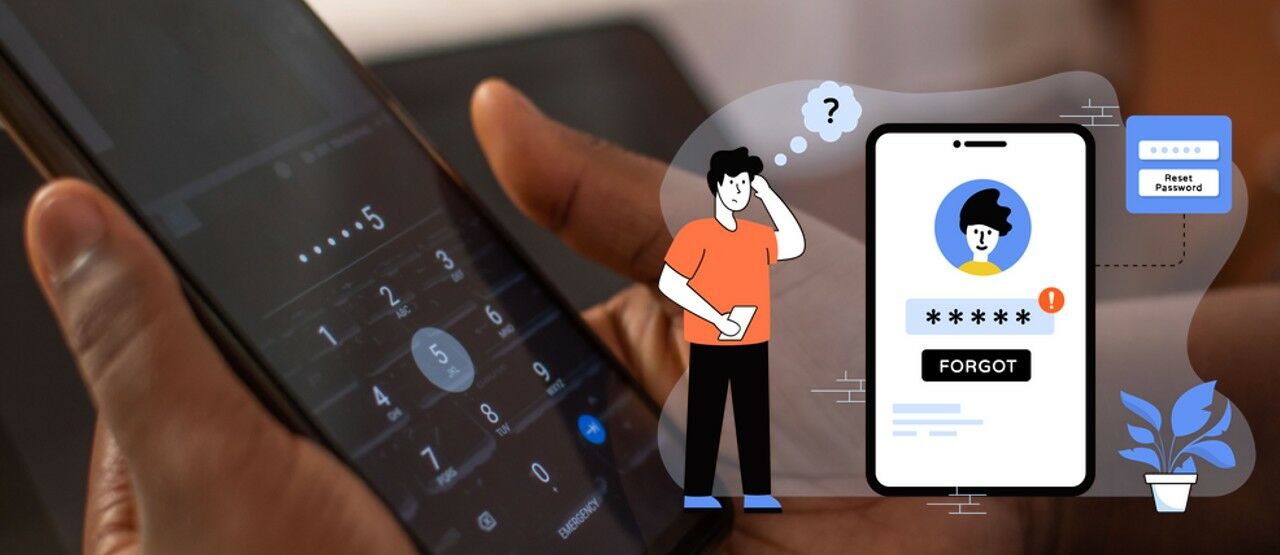
Melalui Manage Wireless Networks
- Buka laptop atau PC Anda dan masuk ke menu Control Panel.
- Pilih menu Network and Internet, kemudian pilih menu Network and Sharing Center.
- Layar akan menampilkan riwayat jaringan WiFi yang pernah terhubung dengan perangkat Anda sebelumnya.
- Buka menu Manage Wireless Networks.
- Klik nama jaringan yang ingin dibuka password-nya.
- Layar akan menampilkan tab berisi status koneksi WiFi, klik opsi Wireless Properties di bagian kanan layar.
- Klik tab Security di bagian kanan layar.
- Centang kotak Show Characters agar karakter-karakter password dapat ditampilkan.
- Anda dapat melihat password WiFi yang dimaksud pada kolom Key Content.
- Gunakan password tersebut untuk menghubungkan perangkat dengan jaringan WiFi.
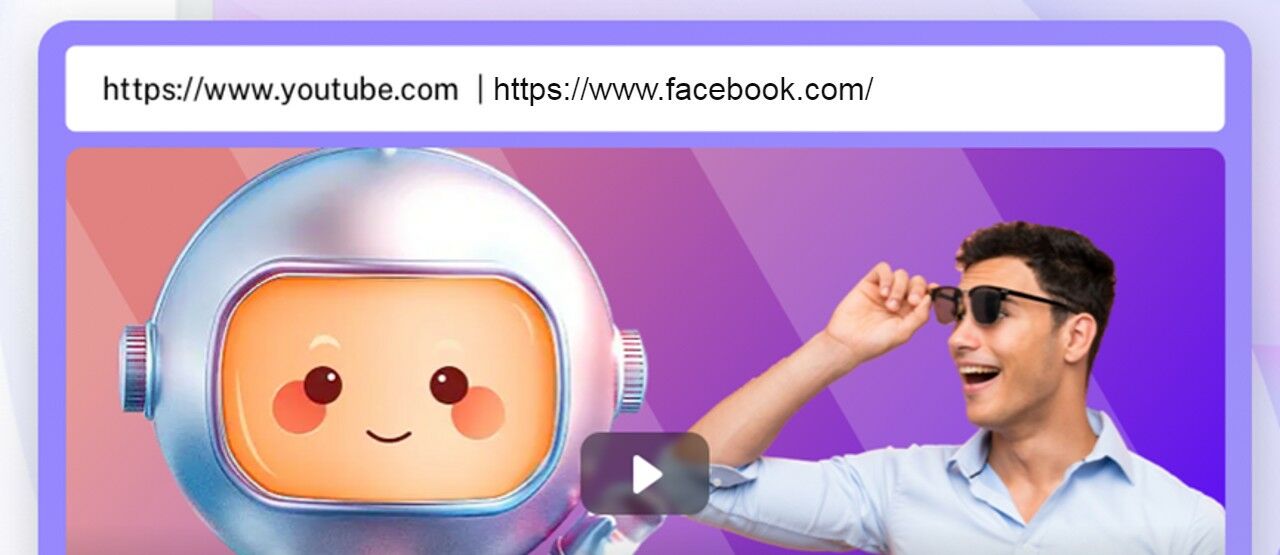
Dengan menggunakan salah satu dari cara di atas, Anda dapat melihat password WiFi yang terkunci dengan mudah dan cepat tanpa harus menggunakan aplikasi tambahan. Pastikan untuk menggunakan pengetahuan ini dengan bijak dan bertanggung jawab sesuai dengan aturan dan regulasi setempat.

Selalu ingat untuk tidak menyalahgunakan akses WiFi publik dan selalu mematuhi kebijakan penggunaan yang berlaku. Selamat mencoba!


